8 种方法轻松修复 Airdrop 在 iPhone/iPad/Mac 上无法正常工作
当您计划通过 AirDrop 传输文件时,如果 iOS 设备上的 AirDrop 突然无法使用,该怎么办?AirDrop 是一种在 iOS 设备之间快速共享音乐、视频和文档等文件的方式。这可能是由网络或系统问题引起的。继续阅读本文,了解原因,并学习 7 种行之有效的解决方法。
指南列表
为什么 Airdrop 无法在 iOS 设备上运行 修复 Airdrop 在 iPhone/iPad 上无法使用的 7 种方法 修复Airdrop在Mac上无法正常工作的有效方法 安全快速传输文件的最佳 AirDrop 替代方案为什么 Airdrop 无法在 iOS 设备上运行
相关设置未启用
- 1. AirDrop 未启用:在“控制中心”或“设置”中未启用 AirDrop。请先找到“通用”并找到“AirDrop”。
- 2. 接收权限限制:AirDrop 可以设置为“关闭”、“仅限联系人”或“所有人”。如果接收者不在您的通讯录中,并且设置为“仅限联系人”,则该设备将无法被发现。
- 3. 飞行模式/Wi-Fi/蓝牙未启用:AirDrop 依靠蓝牙进行连接,依靠 Wi-Fi 进行文件传输。
网络和信号干扰
- 1. Wi-Fi 或蓝牙信号不稳定会导致传输失败或设备无法相互发现。
- 2. 使用个人热点时,AirDrop 可能无法工作。
距离和环境因素
- 1. AirDrop 也可能显示未找到人员;原因与无法工作相同。距离太远或干扰较大都可能导致这两个问题。其有效范围一般在9米左右
修复 Airdrop 在 iPhone/iPad 上无法使用的 7 种方法
重置网络设置
首先,您可以尝试重置网络设置来修复 AirDrop 问题。这将清除所有与网络相关的缓存和配置,从而修复潜在的网络配置错误。此方法仅重置与网络相关的设置,不会删除联系人和照片等其他数据。
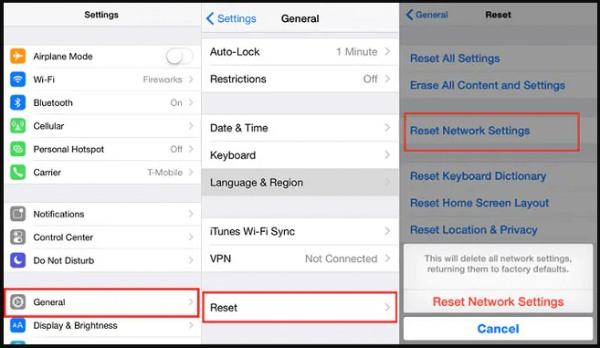
检查 AirDrop 设置
首先,请确保已启用 AirDrop。AirDrop 有三个选项:关闭、仅限联系人和所有人(10 分钟)。AirDrop 的可发现性必须设置为“所有人”。此设置允许其他人找到您的设备并轻松传输数据。
步: 上下滑动打开“控制中心”,按住 AirDrop 直到弹出窗口,选择“所有人 10 分钟”。您也可以在“设置”>“通用”中找到此设置。
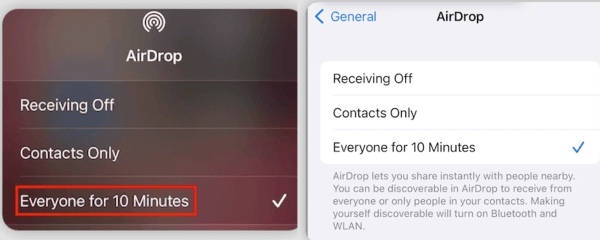
关闭个人热点
AirDrop 通常通过蓝牙或 Wi-Fi 连接工作。启用个人热点后,iPhone/iPad 的 Wi-Fi 模块将锁定在热点共享模式。在此模式下,设备无法再同时启用 Wi-Fi Direct 来直接连接到其他 iOS 设备。
步: 向下滑动打开“控制中心”,点击个人热点,使其变为灰色且不可发现,然后打开 Wi-Fi。
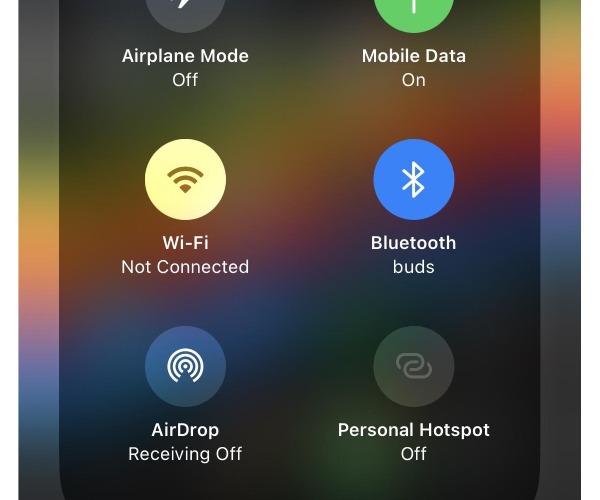
解除AirDrop的限制
AirDrop 在 iPhone 上不显示或显示为灰色的另一个原因是它在“内容和隐私限制”中被禁用。您可以通过检查并允许 iPhone/iPad 上的限制来解决此问题。
步: 前往“设置”,点击“屏幕使用时间”,找到“内容和隐私限制”。点击“允许的应用”,然后打开 AirDrop。
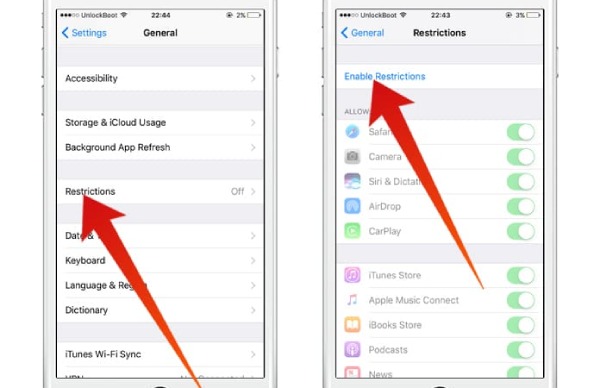
打开 Wi-Fi 和蓝牙
AirDrop 基于 Wi-Fi 和蓝牙。连接前,请确保您的 iPhone/iPad 已开启 Wi-Fi 和蓝牙。
更新您的 iOS 系统
有时iOS系统更新可能会修复诸如AirDrop无法正常工作之类的问题。因此,您需要检查系统版本并及时更新以解决此问题。
步: 打开“设置”,点击“通用”。然后点击“软件更新”来检查你的系统版本。
重启设备
重启手机可以清除网络模块的异常状态,强制终止并重启系统后台服务进程,从而使AirDrop恢复正常。
修复Airdrop在Mac上无法正常工作的有效方法
• 检查 Mac 上的 AirDrop 设置
打开“Finder”并选择“AirDrop”。然后点击“启用可发现”并选择“所有人”。
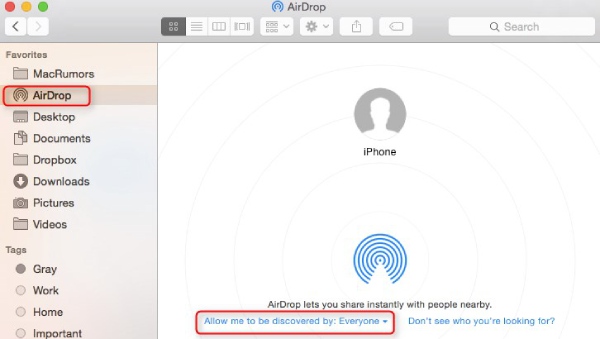
• 确保两台设备上的蓝牙和 Wi-Fi 均已打开
单击“控制中心”并启用“蓝牙”和“Wi-Fi”面板。
• 检查 Mac 的防火墙
最后,由于您的 Mac 防火墙可能阻止与其他设备的连接,因此禁用它可以修复 AirDrop 无法在您的 Mac 上运行的问题。
步: 单击 Apple 徽标,转到系统偏好设置 > 选择安全和隐私 > 单击锁定图标 > 单击防火墙并将其关闭。
安全快速传输文件的最佳 AirDrop 替代方案
如果您的AirDrop经过多次维修和调试后仍然频繁停止工作, AnyRec PhoneMover 是一个很好的选择。它可以 将照片和其他文件从 iPhone 传输到 PC、iOS 设备之间以及 iOS 和 Android 之间的传输。它支持一键传输选定或全部数据,并可覆盖照片、音乐、电子书等多种文件类型。它可以根据文件类型保留和编辑相关数据,例如保留音乐封面和歌词,视频支持 4K、5K 和 8K 画质传输,联系人可以编辑和同步群组数据,还可以扫描和合并重复的联系人。

只需单击一下,即可在设备之间快速可靠地传输选定文件的全部或部分。
传输更多文件类型,包括音乐、PDF、电子书等。
保证您的文件安全;它不会擦除您的设备。
没有文件大小限制;可以传输照片等文件而不会损失质量。
安全下载
步骤1。发射 AnyRec PhoneMover 并使用 USB 数据线将您的两台 iPhone 设备连接到电脑。
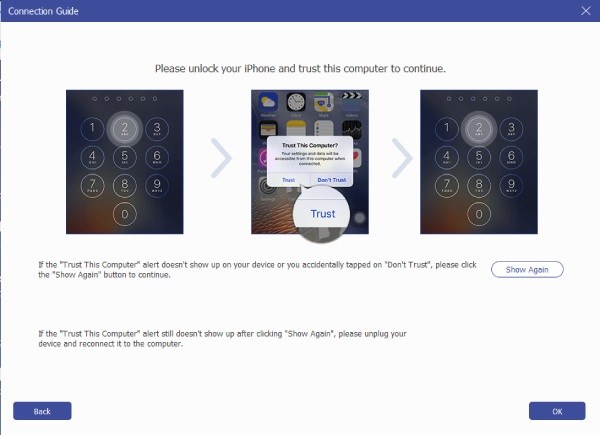
第2步。选择您需要传输的文件,例如照片、音乐等。您也可以点击“加号”添加电脑上的文件并将其移动到您的iPhone。
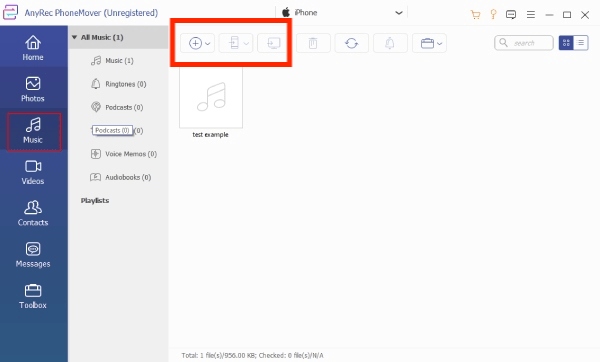
第 3 步。最后,点击顶部的“导出到设备”将数据传输到新设备。您也可以点击“垃圾箱”删除不需要的数据。
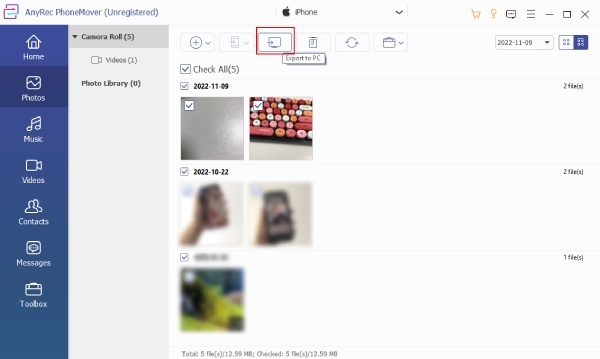
结论
这些是解决 iPhone、iPad 和 Mac 上 AirDrop 无法正常工作问题的标准解决方案。许多用户在更新系统后遇到了 AirDrop 无法正常工作的问题,因此您可以考虑使用 AnyRec PhoneMover 作为替代方案。它可以一键传输多种文件类型,并能根据文件类型进行预处理。没有文件大小限制。如果您仍然受 AirDrop 问题的困扰,请下载并试用。
安全下载
安全下载



